Galaxy फोन पर पावर सेविंग मोड क्या है
To read this article in English, click here
अपने Galaxy डिवाइस का यथासंभव लंबे समय तक आनंद लेने के लिए ज़रूरी उपकरण होना ज़रूरी है। ऐसा करने में आपकी मदद करने वाली सबसे महत्वपूर्ण विशेषताओं में से एक है पावर सेविंग मोड। इस सुविधा के बारे में अधिक जानने के लिए, नीचे पढ़ें।
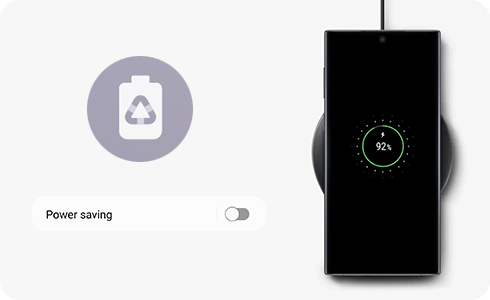
पावर सेविंग मोड एक ऐसा टूल है जो आपकी ज़रूरत के अनुसार कुछ फ़ंक्शन, फ़ीचर या एप्स को बंद करके आपके Galaxy डिवाइस की बैटरी लाइफ़ बढ़ाने में मदद करता है। अगर आप पावर सेविंग मोड चालू करना चाहते हैं, तो इन चरणों का पालन करें:
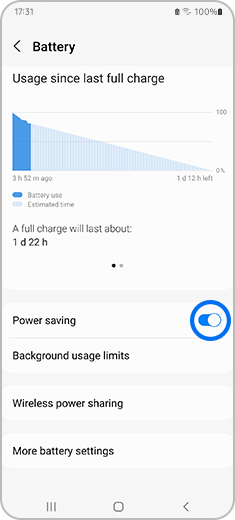
आप पावर सेविंग शब्दों पर टैप करके भी पावर सेविंग मोड को सक्रिय कर सकते हैं। अगली स्क्रीन पर हर विकल्प दिखाई देगा, जिसमें एक ऑफ और एक ऑन बटन होगा, जहाँ से आप आसानी से पावर सेविंग मोड को सक्रिय कर सकते हैं।
बिजली बचत विकल्प
पावर सेविंग मोड आपको अपनी पसंद के अनुसार कस्टमाइज़ करने के कई विकल्प देता है। बस उस फ़ीचर के बगल में दिए गए टॉगल बटन पर टैप करें जिसे आप एक्टिवेट करना चाहते हैं।
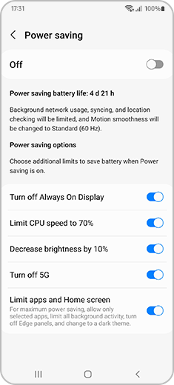
उपलब्ध विकल्प हैं:
- “हमेशा चालू डिस्प्ले बंद करें”।
- “सीपीयू की गति को 70% तक सीमित करें”।
- “चमक को 10% तक कम करें”।
- “5G बंद करें”।
- “एप्स और होम स्क्रीन सीमित करें”।
हाँ। पावर सेविंग मोड की सबसे महत्वपूर्ण विशेषताओं में से एक यह है कि पावर सेविंग मोड सक्रिय होने पर उपयोग के लिए उपलब्ध एप्लिकेशन की संख्या को कम किया जा सकता है।
सेटिंग्स → बैटरी और डिवाइस केयर → बैटरी → पावर सेविंग → एप्स और होम स्क्रीन सीमित करें विकल्प पर टॉगल बटन टैप करें।
यदि आप पावर सेविंग मोड सक्रिय होने पर एप्स जोड़ना चाहते हैं, तो इन चरणों का पालन करें:
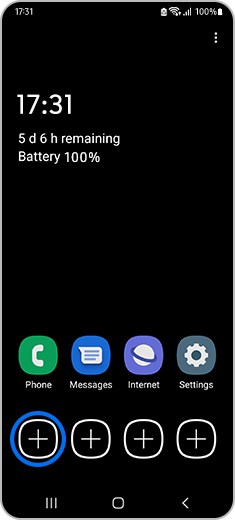
यदि आप पावर सेविंग मोड सक्रिय होने पर एप्स हटाना चाहते हैं, तो इन चरणों का पालन करें:
कृपया ध्यान दें: यह विधि आपके डिवाइस के आधार पर भिन्न हो सकती है।
Thank you for your feedback!
Please answer all questions.
RC01_Static Content : This text is only displayed on the editor page













